恢复电脑桌面正常尺寸的终极解决方案(让你的电脑桌面恢复原样,重新体验舒适和便利)
电脑桌面尺寸突然变大或变小是许多用户经常遇到的问题之一。这不仅会对我们的工作和生活造成困扰,还会使我们感到无法适应。针对这个问题,本文将为你提供一些简单而有效的方法,帮助你恢复电脑桌面的正常尺寸,让你的使用体验重新回归舒适和便利。
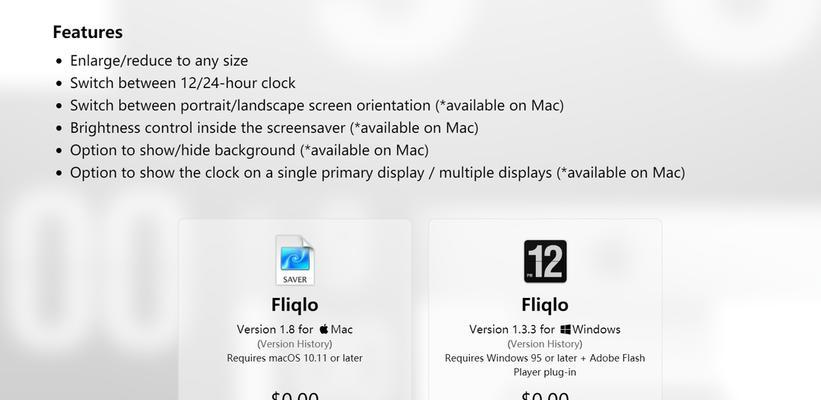
如何检查和调整电脑桌面分辨率
通过调整电脑的分辨率设置可以很容易地改变桌面尺寸。点击桌面右键,在弹出菜单中选择“显示设置”。在显示设置窗口中,找到“分辨率”选项。点击下拉菜单,选择一个合适的分辨率,如1920x1080,点击应用并确认。
解决电脑桌面图标错位问题
有时候,桌面图标的位置会发生错位,这让我们感到非常困扰。要解决这个问题,可以右键点击桌面,选择“查看”选项,在弹出菜单中选择“自动排列图标”。这样就能确保图标按照合适的位置进行排列。

调整桌面缩放比例以适应屏幕尺寸
如果你的电脑屏幕尺寸较小,可能会导致桌面元素显示模糊或过大。在这种情况下,你可以调整桌面的缩放比例来适应屏幕尺寸。右键点击桌面,选择“显示设置”,在“缩放和布局”选项卡中,将缩放比例调整到合适的大小。
解决桌面图标缺失问题
有时候,电脑桌面上的图标会突然消失或者丢失。要解决这个问题,你可以右键点击桌面,选择“个性化”,然后在左侧菜单中选择“主题”,最后点击右侧的“桌面图标设置”,将丢失的图标重新勾选并应用。
恢复默认桌面背景图片
如果你发现桌面背景图片突然变成了黑色或者其他颜色,可以通过以下方法恢复默认背景图片。右键点击桌面,选择“个性化”,在左侧菜单中选择“背景”,然后选择你喜欢的默认背景图片,最后点击“应用”按钮。

调整任务栏的位置和大小
有时候,任务栏的位置和大小也会导致桌面不够舒适。要调整任务栏的位置,只需右键点击任务栏,选择“任务栏设置”,在弹出菜单中选择“锁定任务栏”,然后将任务栏拖动到你想要的位置即可。如果你觉得任务栏太宽或太窄,可以右键点击任务栏,选择“任务栏设置”,在弹出菜单中调整“任务栏按钮的大小”。
检查并更新显卡驱动程序
有时候,电脑桌面尺寸异常可能是由于显卡驱动程序过时或不兼容造成的。你可以通过打开设备管理器,在“显示适配器”下找到你的显卡驱动程序,右键点击选择“更新驱动程序”来解决这个问题。
解决电脑桌面显示器设置错误
如果你使用了多个显示器,可能会导致桌面尺寸异常。你可以右键点击桌面,选择“显示设置”,在窗口中找到“多个显示器”选项,确保你的显示器设置正确。
重启电脑以解决桌面尺寸问题
有时候,电脑桌面尺寸异常可能是暂时性的问题。你可以通过简单地重启电脑来解决这个问题,让桌面尺寸恢复正常。
使用系统还原功能恢复桌面尺寸
如果你无法找到其他解决方案来恢复电脑桌面尺寸,你可以考虑使用系统还原功能。打开“控制面板”,选择“系统和安全”,然后选择“系统”,在左侧菜单中选择“系统保护”,点击“系统还原”按钮,按照提示进行操作,选择一个之前的时间点来还原系统。
清理桌面上的多余文件和图标
桌面上的多余文件和图标可能会导致桌面尺寸异常。你可以右键点击桌面上的文件和图标,选择“删除”或者“移动到回收站”来清理桌面。
更换合适的显示器分辨率
有时候,显示器的分辨率不匹配也会导致电脑桌面尺寸异常。你可以在显示器的设置菜单中找到适合的分辨率设置,进行调整。
升级或更换合适的显示器
如果你经常遇到电脑桌面尺寸异常的问题,可能是因为你的显示器不再适合你的使用需求。考虑升级或更换合适的显示器,可以有效解决这个问题。
咨询专业技术支持人员
如果你尝试了上述方法仍然无法解决电脑桌面尺寸问题,建议咨询专业的技术支持人员,他们可以帮助你找到更精确的解决方案。
通过调整分辨率、图标排列、缩放比例、背景图片等方式,我们可以很容易地恢复电脑桌面的正常尺寸。同时,注意更新显卡驱动程序、检查显示器设置、清理桌面等操作也能帮助我们解决桌面尺寸异常的问题。遇到困扰时,不要忘记咨询专业技术支持人员的帮助,他们将给予你更准确和个性化的建议。让我们的电脑桌面恢复正常尺寸,重新享受舒适和便利。













